在Excel中设置标题是一项基本但非常重要的技能,它有助于提升工作表的可读性和专业性,以下是详细的步骤和方法:
1、插入新行:打开需要添加标题的Excel表格,将鼠标放在第一行的行号上,点击以选中整行,右击选中的行,选择“插入”,然后选择“插入工作表行”。
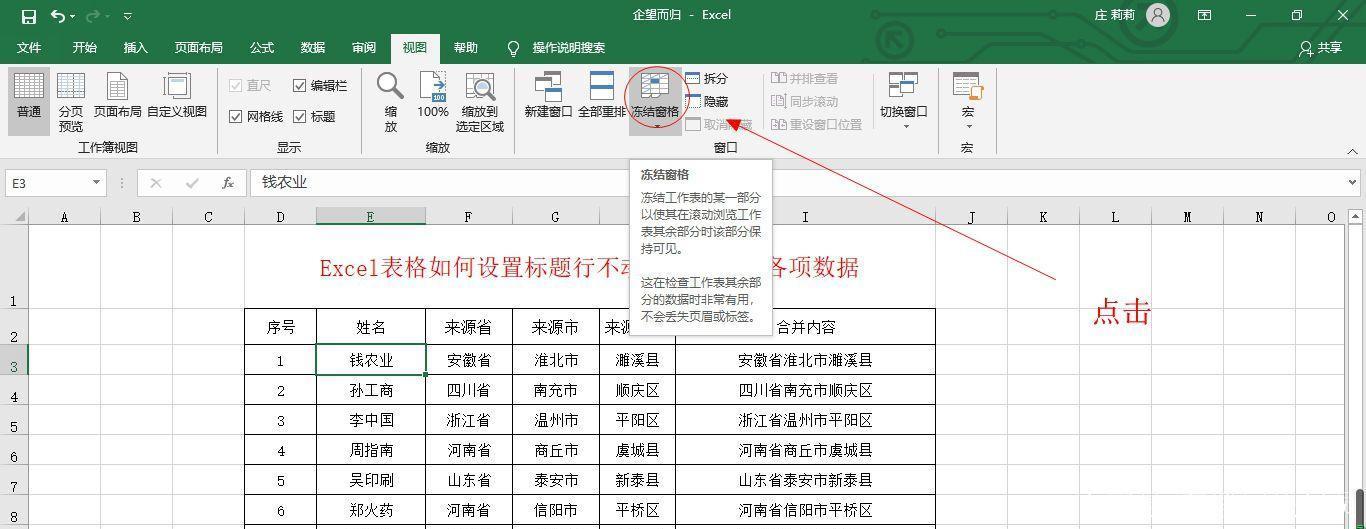
2、合并单元格:选中刚插入的行,点击工具栏中的“合并单元格”按钮,这将使整个行变成一个大的单元格,便于输入标题。
3、设置边框:为了美观,可以给标题行添加外边框,点击工具栏中的“边框”按钮,选择“只有外边框”,也可以直接右击选中的行,选择“设置单元格格式”,在弹出的对话框中选择“边框”选项卡,然后选择外边框样式。
4、调整行高和列宽:为了使标题更加醒目,可以调整行高和列宽,选中标题行,将鼠标放在行号或列标的边界上,当鼠标变成双向箭头时,拖动以调整大小。
5、内容:在合并后的单元格中输入标题内容,可以设置字体、大小和颜色来增强标题的视觉效果,选中标题单元格,使用工具栏中的字体设置选项进行调整。
6、行:为了在滚动表格时保持标题可见,可以使用“冻结窗格”功能,在“视图”菜单中找到“冻结窗格”,选择“冻结首行”。
7、设置:如果需要在打印时每页都显示标题,可以在“页面布局”选项卡中找到“打印标题”按钮,设置顶端标题行为包含标题的第一行。
8、分页预览和调整:在“页面布局”选项卡中点击“分页预览”按钮,检查分页情况,如果需要,可以手动调整分页符,确保每页都能完整显示标题。
9、保存设置:完成所有设置后,记得保存Excel文件,以保留所有更改。
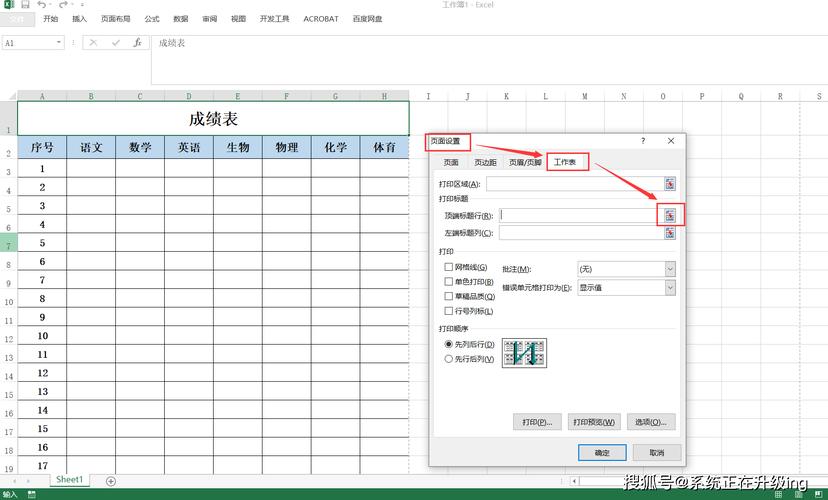
通过上述步骤,您可以有效地在Excel中设置和管理标题,无论是在屏幕上查看还是在打印输出时,都能保证标题的清晰可见和一致性,这不仅有助于提升工作效率,也能使您的数据呈现更加专业和易于理解。
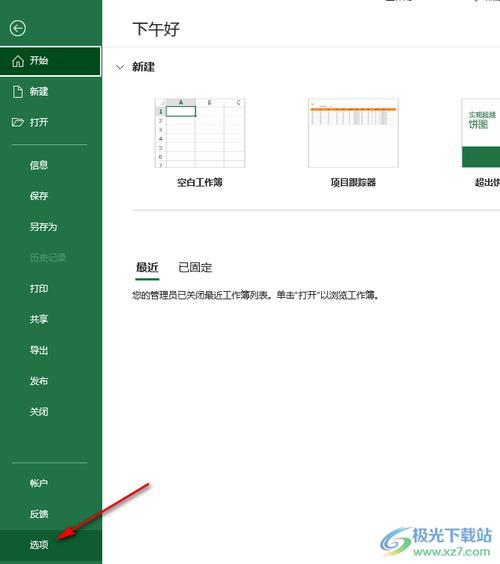









评论列表 (1)
在Excel中设置标题,首先选中标题行,然后点击开始选项卡下的合并居中按钮,接着输入标题文字,最后点击格式刷将标题格式应用到其他行即可。
2025年06月18日 09:35